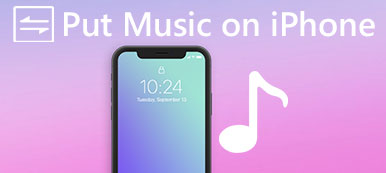"Μόλις πήρα το νέο μου iPhone X, αλλά δεν μπορώ πλέον να συγχρονίσω τραγούδια που προσθέτω στη βιβλιοθήκη iTunes στο νέο μου iPhone. Τα τραγούδια μου εξακολουθούν να βρίσκονται στη βιβλιοθήκη iTunes, αλλά όταν προσπαθώ να τα προσθέσω στο iPhone X, δεν εμφανίζεται καθόλου. Ωστόσο, όταν κοιτάζω τη συσκευή μου στο iTunes, εμφανίζεται κανονικά. Η μουσική σταματά να συγχρονίζεται με την εφαρμογή Μουσική στο iPhone X μου. Πώς να διορθώσετε αυτό το πρόβλημα; Παρακαλώ βοηθήστε. "
Ζούμε σε έναν ολοένα και πιο προηγμένο κόσμο. Δεν μπορεί να αμφισβητηθεί ότι η υψηλή τεχνολογία, όπως το smartphone, κάνει τη ζωή μας πιο απλή. Ωστόσο, κάθε νόμισμα έχει δύο πλευρές, το ίδιο ισχύει και για το smartphone. Αφού η Apple κυκλοφόρησε νέο iPhone, ορισμένοι θα ανέφεραν το πρόβλημα, όπως δεν μπορούν να προσθέσουν μουσική στο iPhone σε φόρουμ και κοινωνικά δίκτυα.
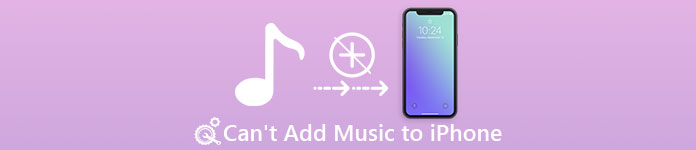
Για μη τεχνολογικούς καταλαβαίνους, είναι δύσκολο να επιλύσετε τέτοια ζητήματα χωρίς τη βοήθεια ειδικών. Επιπλέον, συνήθως χρειάζονται αρκετές μέρες για να ζητήσετε βοήθεια από την υποστήριξη τεχνολογίας της Apple, για να μην αναφέρουμε ότι οι υπηρεσίες πελατών της Apple είναι πολύ ακριβές.
Ως εκ τούτου, έχουμε συνεντεύξει αρκετούς ειδικούς iPhone και συνοψίσαμε τις λύσεις τους Δεν είναι δυνατή η προσθήκη μουσικής στο iPhone. Σε αυτό το σεμινάριο, θα σας παρουσιάσουμε αυτές τις λύσεις και συμβουλές λεπτομερώς. Εάν συναντήσετε το παρόμοιο πρόβλημα, απλά περάστε μερικά λεπτά για να διαβάσετε αυτήν την ανάρτηση και θα πάρετε αυτό που χρειάζεστε.
- Μέρος 1: Πώς να διορθώσετε δεν μπορείτε να προσθέσετε μουσική στο iPhone
- Μέρος 2: Προσθήκη μουσικής στο iPhone χωρίς iTunes
- Μέρος 3. Συνήθεις ερωτήσεις για την προσθήκη μουσικής στο iPhone
Μέρος 1: Ο τρόπος διόρθωσης δεν μπορεί να προσθέσει μουσική στο iPhone
Πολλοί άνθρωποι αντιμετώπισαν ή αντιμετωπίζουν το πρόβλημα που δεν μπορεί να προσθέσει μουσική στο iPhone, είναι μάλλον περίεργο για τους χρήστες που βασίζονται στο iTunes για μεταφορά δεδομένων. Και αυτό το πρόβλημα μπορεί να έρθει σε δύο διαφορετικές μορφές, δεν μπορεί να προσθέσει μουσική στο iPhone από τη βιβλιοθήκη iTunes και δεν μπορεί να κατεβάσει μουσική στο iPhone από τοπικούς σκληρούς δίσκους. Πρώτα απ 'όλα, ας ρίξουμε μια προσεκτική ματιά στους παράγοντες που οδηγούν σε αυτό το ζήτημα.
Γιατί δεν μπορώ να βάλω μουσική στο iPhone μου
Υπάρχουν πολλοί λόγοι που μπορούν να προκαλέσουν τη διακοπή του συγχρονισμού μουσικής στο iPhone, οι πιο συνηθισμένες περιλαμβάνουν:
- Για να μεταφέρετε μουσική στο iPhone από τοπικούς σκληρούς δίσκους, πρέπει πρώτα να το βάλετε στη βιβλιοθήκη του iTunes. Ωστόσο, το iOS είναι ένα ειδικό λειτουργικό σύστημα, το οποίο έχει μοναδικές μεθόδους κωδικοποίησης και αποκωδικοποίησης. Εάν η μορφή αρχείου μουσικής δεν είναι συμβατή με iOS, δεν μπορείτε να την προσθέσετε στο iPhone.
- Επιπλέον, η Apple έχει ενσωματώσει σοβαρούς κανόνες περί αντιγράφων σε iTunes, iOS και Mac. Τα τραγούδια που έχουν ληφθεί από το YouTube και άλλους ιστότοπους χωρίς αυθεντίες θα απορριφθούν από το iTunes και το iPhone.
- Όταν πρόκειται για το πρόβλημα που δεν μπορείτε να προσθέσετε μουσική iTunes στο iPhone, ο πιο πιθανός λόγος είναι ότι έχετε ενεργοποιήσει τη μουσική iCloud. Σε αυτήν την περίπτωση, η μουσική iCloud θα έρχεται σε διένεξη με τη μουσική του iTunes και θα αποκλείει το συγχρονισμό δεδομένων.
- Όπως και η βιβλιοθήκη μουσικής iCloud, εάν το iTunes Match ή το Apple Music είναι ενεργοποιημένο, δεν μπορείτε να μεταφέρετε μουσική στο iPhone. Το iTunes Match και το Apple Music είναι και οι δύο υπηρεσίες συνδρομής που σχετίζονται με τη μουσική ψυχαγωγία. Μπορείτε να συνδεθείτε στην υπηρεσία σε πολλές συσκευές, όπως iPhone, iPad, iPod, MacBook, Apple TV και άλλα, αφού εγγραφείτε. Μπορεί να προκαλέσουν το πρόβλημα που δεν μπορεί να προσθέσει μουσική στο iPhone από τη βιβλιοθήκη iTunes.
- Το λογισμικό είναι ξεπερασμένο. Όταν χρησιμοποιείτε την παλιά έκδοση του iTunes ή του iOS, το πρόβλημα μπορεί να συμβεί επίσης.
- Οι διακομιστές της Apple είναι εκτός λειτουργίας. Αν και το iTunes βασίζεται σε καλώδιο USB ή δίκτυο Wi-Fi για να προσθέσει μουσική στο iPhone, υπάρχουν πιθανότητες αποτυχίας της μεταφοράς μουσικής λόγω της διακοπής της βιβλιοθήκης iTunes και των διακομιστών iTunes.
Τώρα, πρέπει να καταλάβετε τους πιο συνηθισμένους παράγοντες που προκαλούν το iTunes να σταματήσει να συγχρονίζει μουσική με το iPhone. Σε αυτό το μέρος, ας ασχοληθούμε με αυτά τα ζητήματα βήμα προς βήμα.
Λύση 1: Ελέγξτε τη σύνδεση USB ή Wi-Fi
Τώρα, το iTunes επιτρέπει στους χρήστες να προσθέσουν μουσική στο iPhone μέσω καλωδίου USB ή δικτύου Wi-Fi. Εάν υπάρχει κάτι λάθος στη σύνδεση, το πρόβλημα δεν μπορεί να προσθέσει μουσική στο iPhone.
Πρώτα απ 'όλα, όταν αντιμετωπίζετε προβλήματα κατά τη μεταφορά μουσικής στο iPhone μέσω καλωδίου USB, αποσυνδέστε το iPhone, το καλώδιο και τον υπολογιστή σας και, στη συνέχεια, εξετάστε προσεκτικά το καλώδιο USB. Εάν υπάρχει ένδειξη ζημιάς ή θραύσης, χρησιμοποιήστε ένα άλλο.
Εάν προτιμάτε να προσθέσετε μουσική στο iPhone με τη δυνατότητα συγχρονισμού Wi-Fi του iTunes, βεβαιωθείτε ότι το έχετε ρυθμίσει. Το iPhone και ο υπολογιστής πρέπει να συνδεθούν στο ίδιο δίκτυο Wi-Fi κατά τη μεταφορά τραγουδιών στο iPhone.
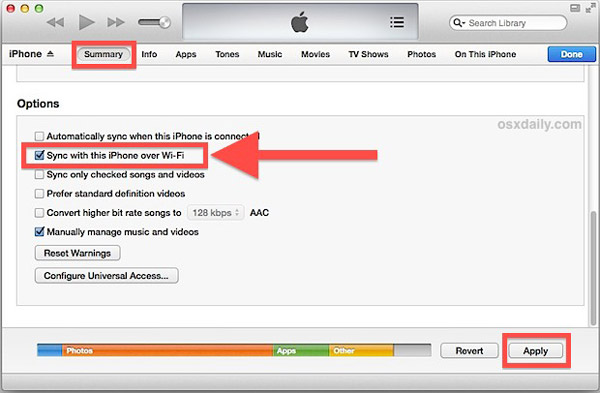
Επιπλέον, εάν το πρόβλημα συμβαίνει σε υπολογιστή με Windows, τα προγράμματα οδήγησης της Apple ενδέχεται να μην λειτουργούν καλά. Μπορείτε να μεταβείτε στο "Ο υπολογιστής μου" και να επιλέξετε "Διαχείριση" για να ανοίξετε το παράθυρο "Διαχείριση υπολογιστή". Εντοπίστε στην καταχώριση "Πρόγραμμα οδήγησης USB για φορητές συσκευές Apple" στην ενότητα "Universal Serial Bus Controllers". Κάντε δεξί κλικ στην καταχώριση και κάντε κλικ στο "Ενεργοποίηση" εάν υπάρχει προειδοποιητικό σήμα σε αυτήν.
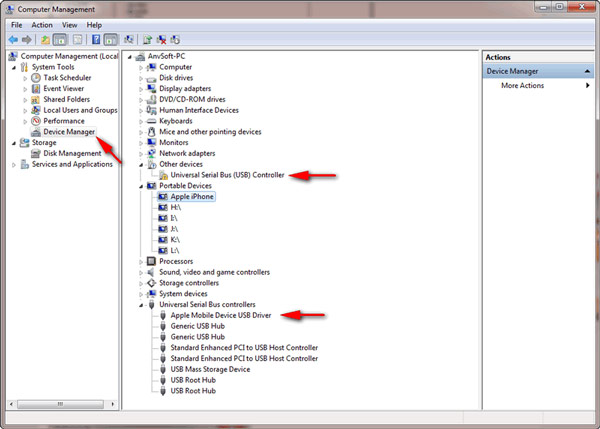
Λύση 2: Απενεργοποιήστε τη βιβλιοθήκη μουσικής iCloud, το iTunes Match, την Apple Music
Όπως είπαμε προηγουμένως, είναι πιθανές εσφαλμένες ρυθμίσεις, γιατί το πρόβλημα δεν μπορεί να προσθέσει μουσική στο iPhone. Επομένως, πρέπει να απενεργοποιήσετε τη Βιβλιοθήκη μουσικής iCloud, το iTunes Match και το Apple Music.
1. Απενεργοποιήστε τη βιβλιοθήκη μουσικής iCloud: ξεκλειδώστε το iPhone σας, μεταβείτε στις "Ρυθμίσεις"> "Μουσική" και θέστε το διακόπτη της "iCloud Music Library" στη θέση OFF.
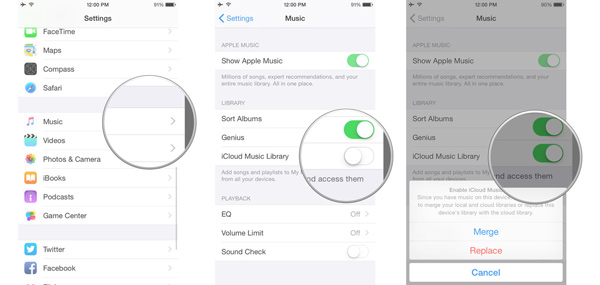
2. Απενεργοποιήστε το iTunes Match: στο iPhone, μεταβείτε στις "Ρυθμίσεις"> "iTunes & App Store", πατήστε το Apple ID σας. Στο αναδυόμενο παράθυρο διαλόγου, πατήστε "Προβολή Apple ID" και συνδεθείτε στον λογαριασμό σας. Στη συνέχεια, πατήστε "Συνδρομές", πατήστε "iTunes Match" και, στη συνέχεια, πατήστε "Ακύρωση συνδρομής" για να τη σταματήσετε.
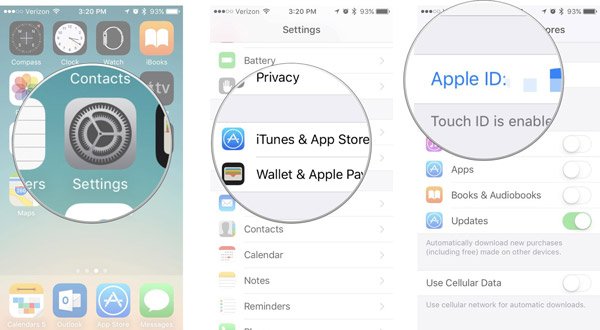
3. Για να ακυρώσετε το iTunes Match σε υπολογιστή ή Mac, ξεκινήστε το iTunes και συνδεθείτε στο Apple ID σας, ανοίξτε το παράθυρο πληροφοριών λογαριασμού κάνοντας κλικ στην επιλογή "Προβολή του λογαριασμού μου" στο μενού "Λογαριασμός". Στη συνέχεια κάντε κλικ στο "Διαχείριση", πατήστε "Επεξεργασία" και πατήστε "Ακύρωση συνδρομής" για να την ολοκληρώσετε.
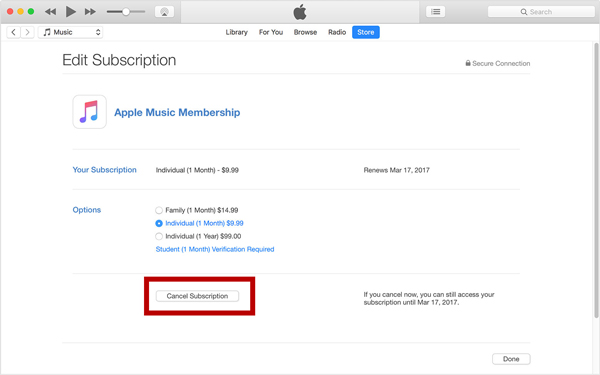
4. Ακύρωση Apple Music: ανοίξτε την εφαρμογή Apple Music, πατήστε "For You" και μετά πατήστε "profile". Κάντε κύλιση προς τα κάτω για να βρείτε την επιλογή "Προβολή λογαριασμού", πατήστε πάνω της και μετά πατήστε "Προβολή Apple ID". Στη συνέχεια, πατήστε "Συνδρομές" και πατήστε "Ακύρωση συνδρομής" για το Apple Music.
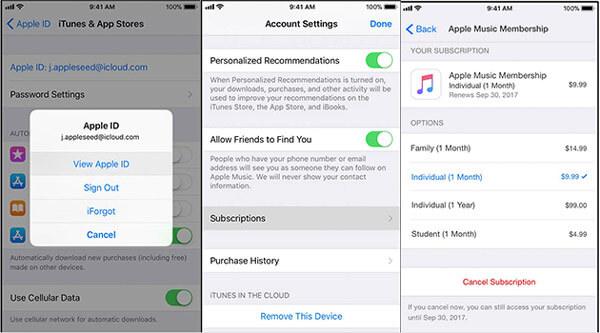
Τώρα, το πρόβλημα που δεν μπορεί να προσθέσει μουσική από το iTunes στο iPhone πρέπει να επιλυθεί.
Λύση 3: Προσπαθήστε να προσθέσετε μουσική στο iPhone με μη αυτόματο τρόπο
Εάν η λειτουργία αυτόματου συγχρονισμού δεν λειτουργεί, μπορείτε να δοκιμάσετε τη δυνατότητα μη αυτόματου συγχρονισμού του iTunes.
Βήμα 1. Συνδέστε το iPhone στον υπολογιστή σας με καλώδιο USB ή δίκτυο Wi-Fi. Μεταβείτε στην καρτέλα "Σύνοψη" αφού ανακαλύψει τη συσκευή σας. Κάντε κύλιση προς τα κάτω στην περιοχή "Επιλογές" και επιλέξτε το πλαίσιο μπροστά από τη "Μη αυτόματη διαχείριση μουσικής και βίντεο". Στη συνέχεια, κάντε κλικ στο κουμπί Εφαρμογή για επιβεβαίωση.
Βήμα 2. Στη συνέχεια, εντοπίστε στο παράθυρο "Βιβλιοθήκη" και επιλέξτε την καρτέλα "Μουσική". Τώρα, μπορείτε να δείτε όλα τα τραγούδια που είναι αποθηκευμένα στη βιβλιοθήκη iTunes.
Βήμα 3. Για να προσθέσετε ένα τραγούδι στο iPhone σας, σύρετε και αποθέστε το από τη λίστα στην ενότητα "Στη συσκευή μου" στην αριστερή στήλη. Εάν προσθέσετε πολλά τραγούδια, πατήστε το πλήκτρο Ctrl στα Windows ή το πλήκτρο Cmd σε Mac και επιλέξτε κάθε τραγούδι και, στη συνέχεια, μετακινήστε τα και στην περιοχή της συσκευής μου.
Ένας άλλος τρόπος για να προσθέσετε χειροκίνητα πολλά τραγούδια στο iPhone χρησιμοποιεί τις λίστες αναπαραγωγής iTunes. Δημιουργήστε μια λίστα αναπαραγωγής iTunes, αντιγράψτε όλα τα τραγούδια που θέλετε να προσθέσετε στο iPhone στη λίστα αναπαραγωγής και, στη συνέχεια, σύρετε και αποθέστε το στο iPhone.
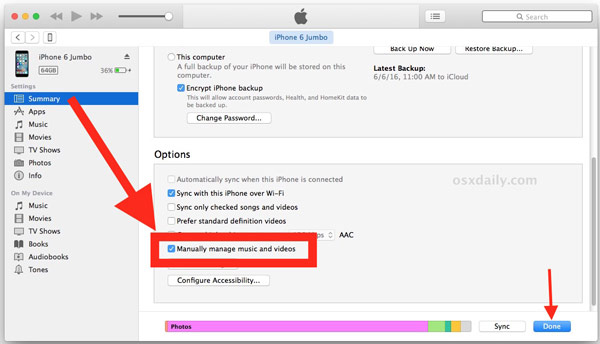
Λύση 4: Ενημέρωση λογισμικού
Εάν χρησιμοποιείτε την παλιά έκδοση του iTunes ή του iOS και δεν μπορείτε να προσθέσετε μουσική στο iPhone, είναι καιρός να ενημερώσετε το λογισμικό.
Ενημέρωση iTunes στα Windows: ξεδιπλώστε το μενού "Βοήθεια" και κάντε κλικ στο "Έλεγχος για ενημερώσεις" για να λάβετε τη νέα έκδοση του iTunes.
Ενημέρωση iTunes σε Mac: μπορείτε να βρείτε το "Έλεγχος για ενημερώσεις" στο μενού "iTunes" στο επάνω μέρος του παραθύρου.
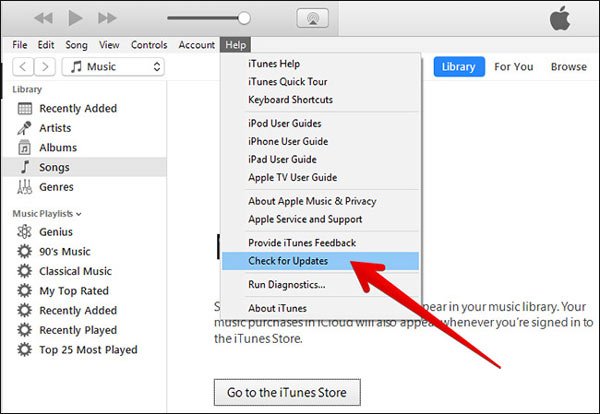
Ενημερωμένο iOS μέχρι σήμερα: ξεκλειδώστε το iPhone, μεταβείτε στις "Ρυθμίσεις"> "Γενικά"> "Ενημέρωση λογισμικού". Εάν υπάρχει διαθέσιμη ενημέρωση, πατήστε "Λήψη και εγκατάσταση" έως το iOS μέχρι σήμερα.
Μετά την αναβάθμιση του iTunes και του iOS, επανεκκινήστε τον υπολογιστή σας και το iPhone, στη συνέχεια συνδέστε τα με το καλώδιο Lightning και προσπαθήστε ξανά να προσθέσετε μουσική στο iPhone. Θα πρέπει να δουλέψει καλά τώρα.
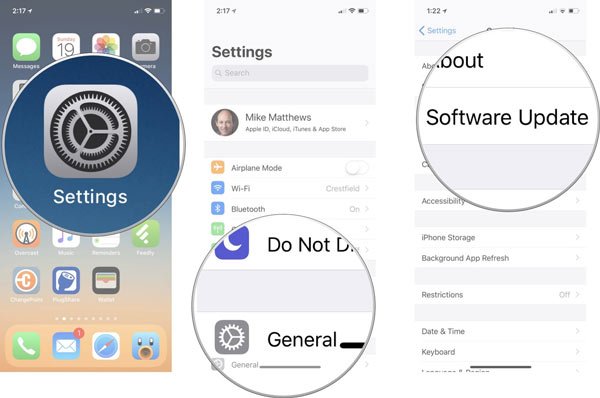
Λύση 5: Χρησιμοποιήστε εναλλακτικά το iTunes για να προσθέσετε μουσική στο iPhone
Η τελευταία λύση για διόρθωση δεν μπορεί να προσθέσει μουσική στο iPhone είναι να το κάνει χωρίς iTunes. Είναι αλήθεια ότι το iTunes είναι ο πιο συνηθισμένος τρόπος μεταφοράς αρχείων από υπολογιστή σε iPhone, αλλά δεν είναι ο μόνος τρόπος για να το κάνουμε. Στην πραγματικότητα, πολλοί άνθρωποι δεν τους αρέσει το iTunes και ρωτούν μπορείτε να προσθέσετε μουσική στο iPhone χωρίς iTunes. Η απάντηση είναι απλή, ναι. Υπάρχουν πολλές μέθοδοι που μπορούν να προσθέσουν μουσική στο iPhone χωρίς iTunes, όπως το Apeaksoft iPhone Transfer. Και μπορείτε να μάθετε περισσότερα σχετικά με την καλύτερη εναλλακτική λύση iTunes στο δεύτερο μέρος.
Μέρος 2: Προσθήκη μουσικής στο iPhone χωρίς iTunes
Apeaksoft Μεταφορά iPhone είναι μια από τις καλύτερες εναλλακτικές λύσεις του iTunes. Βασικά χαρακτηριστικά του περιλαμβάνουν:
- Εύχρηστος. Σας επιτρέπει να προσθέσετε μουσική στο iPhone από τον υπολογιστή με ένα κλικ.
- Με την καλύτερη εναλλακτική λύση του iTunes, μπορείτε να συγχρονίζετε μουσική από υπολογιστή σε iPhone, iPhone σε iPhone και να δημιουργείτε αντίγραφα ασφαλείας τραγουδιών από το iPhone στον υπολογιστή.
- Έχει τη δυνατότητα να εμφανίζει όλη τη μουσική που είναι αποθηκευμένη στο iPhone. Και μπορείτε να κάνετε προεπισκόπηση, διαχείριση και διαγραφή της υπάρχουσας μουσικής στο φορητό ακουστικό σας απλά.
- Δεν υπάρχει ζημιά στα υπάρχοντα τραγούδια. Μπορείτε να προσθέσετε τραγούδια από τον υπολογιστή στο iPhone χωρίς να διακόψετε τα τρέχοντα δεδομένα στη συσκευή σας.
- Ταχύτερη και ασφαλέστερη. Χρησιμοποιεί καλώδια USB για να μεταφορά μουσικής μεταξύ υπολογιστή και iPhone, η οποία είναι ταχύτερη και ασφαλέστερη.
- Υψηλότερη συμβατότητα. Το iPhone Transfer λειτουργεί για iPhone 15/14/13/12/11/XS/XR/X/8/8 Plus/7/7 Plus/6/6s/5/5c/5s/4S/4.
- Έχει και Windows και Mac έκδοση.
Με λίγα λόγια, είναι η καλύτερη λύση για την επίλυση του προβλήματος δεν είναι δυνατή η προσθήκη μουσικής στο iPhone από υπολογιστή με Windows ή υπολογιστή Mac.
Πώς να προσθέσετε μουσική από PC / Mac στο iPhone με iPhone Transfer
Βήμα 1. Εγκαταστήστε την καλύτερη iTunes εναλλακτική λύση στον υπολογιστή σας
Λήψη και εγκατάσταση της καλύτερης εναλλακτικής εφαρμογής του iTunes στον υπολογιστή σας. Υπάρχει μια έκδοση για Windows και Mac αντίστοιχα. Μπορείτε να πάρετε το σωστό με βάση το λειτουργικό σας σύστημα. Κάθε φορά που προετοιμαστείτε να προσθέσετε μουσική στο iPhone, συνδέστε το ακουστικό στον υπολογιστή σας χρησιμοποιώντας το αρχικό καλώδιο Lightning και ξεκινήστε τη μεταφορά iPhone.

Βήμα 2. Διαχειριστείτε την τρέχουσα μουσική στο iPhone
Αν θέλετε να προσθέσετε πολλά τραγούδια στο iPhone σας, πρέπει να βεβαιωθείτε ότι υπάρχει αρκετός χώρος αποθήκευσης στη συσκευή σας.
Μην ανησυχείς! Το iPhone Transfer σάς επιτρέπει να διαχειρίζεστε τα τρέχοντα τραγούδια στο iPhone και διαγραφή ανεπιθύμητης μουσικής να ελευθερώσει χώρο. Κάντε κλικ στο όνομα του iPhone σας στο επάνω αναπτυσσόμενο μενού, επιλέξτε την επιλογή Μουσική από την αριστερή πλαϊνή γραμμή. Στη συνέχεια, μπορείτε να δείτε όλα τα τραγούδια που είναι αποθηκευμένα στο iPhone στο δεξιό πλαίσιο. Επιλέξτε ανεπιθύμητα αρχεία τραγουδιών και κάντε κλικ στο κουμπί Διαγραφή με ένα κουμπί απορριμμάτων στην επάνω κορδέλα για να τα αφαιρέσετε από το iPhone.

Βήμα 3. Προσθέστε τραγούδια από τον υπολογιστή στο iPhone
Στη συνέχεια, κάντε κλικ στο κουμπί Προσθήκη στο επάνω μέρος του παραθύρου. Στη συνέχεια, θα παρουσιαστούν δύο επιλογές, νέα λίστα αναπαραγωγής και θα προστεθεί αρχείο ή φάκελος. Αν επιλέξετε το πρώτο, η iPhone Transfer θα δημιουργήσει μια νέα λίστα αναπαραγωγής και θα σας επιτρέψει να προσθέσετε μουσική στη λίστα αναπαραγωγής. Η δεύτερη επιλογή χρησιμοποιείται για την προσθήκη μουσικής στη βιβλιοθήκη.
Κάντε μια απόφαση με βάση τις απαιτήσεις σας και προσθέστε τραγούδια από τους τοπικούς σκληρούς δίσκους στο iPhone σας. Περιμένετε μέχρι να ολοκληρωθεί η διαδικασία μεταφοράς, αφαιρέστε το iPhone από τον υπολογιστή σας. Τώρα, μπορείτε να ακούσετε τα αγαπημένα σας τραγούδια στο iPhone οποιαδήποτε στιγμή.
Σημείωση: Σε αντίθεση με το iTunes, η μεταφορά iPhone δεν θα καλύπτει την υπάρχουσα μουσική στο iPhone, αν δεν τις διαγράψετε με το χέρι. Και μπορείς Δημιουργία αντιγράφων ασφαλείας τραγουδιών από το iPhone στον υπολογιστή πριν τα διαχειριστείτε για να αποφύγετε την απώλεια δεδομένων.
Μην χάσετε: Πώς να το διορθώσετε Το iPad κολλήθηκε στο λογότυπο της Apple
Μέρος 3: Συνήθεις ερωτήσεις για την προσθήκη μουσικής στο iPhone
1. Πώς να μεταφέρω μουσική από τον υπολογιστή μου στο iPhone χωρίς iTunes;
Εάν δεν θέλετε να χρησιμοποιήσετε το iTunes για να προσθέσετε μουσική στο iPhone σας, ένα πρόγραμμα τρίτου μέρους μπορεί να σας βοηθήσει να μεταφέρετε μουσική από τον υπολογιστή σας στο iPhone εύκολα. Apeaksoft iPhone Transfer μπορεί να σας βοηθήσει να μεταφέρετε μουσική από υπολογιστή σε iPhone γρήγορα και με ασφάλεια. Επίσης, μπορεί να μεταφέρει φωτογραφίες, επαφές, βίντεο και πολλά άλλα από τον υπολογιστή σας στο iPhone.
2. Πώς να προσθέσετε τραγούδια στη λίστα αναπαραγωγής στο iPhone;
Αρχικά, ανοίξτε την εφαρμογή Μουσική στο iPhone σας και μεταβείτε στην καρτέλα Λίστες αναπαραγωγής στο κάτω μέρος. Στη συνέχεια, επιλέξτε τη λίστα αναπαραγωγής που θέλετε και, στη συνέχεια, πατήστε Επεξεργασία. Επιλέξτε τα τραγούδια που θέλετε να προσθέσετε και πατήστε το κουμπί Συν για να τα προσθέσετε στη λίστα αναπαραγωγής. Στη συνέχεια, πατήστε Τέλος για να το επιβεβαιώσετε και να επιστρέψετε στη λίστα αναπαραγωγής. Ή μπορείς προσθέστε τραγούδια στη λίστα αναπαραγωγής με το iTunes.
3. Πώς μπορώ να διαγράψω μουσική από το iPhone;
Εκκινήστε την εφαρμογή Μουσική στη συσκευή σας iOS και, στη συνέχεια, βρείτε το τραγούδι που θέλετε να διαγράψετε. Στη συνέχεια, πατήστε και κρατήστε πατημένο το στοιχείο που θέλετε να διαγράψετε. Και μετά θα δείτε την επιλογή διαγραφής να σας εμφανίζεται με άλλες επιλογές. Απλώς πατήστε το κουμπί στον κάδο απορριμμάτων για να διαγράψετε αυτό το τραγούδι.
4. Πώς μπορώ να αποκτήσω δωρεάν μουσική στο iTunes;
Το iTunes θα απενεργοποιήσει δωρεάν τραγούδια για λήψη από τους χρήστες. Μπορείτε να μεταβείτε στο Free Song of the Day για να λάβετε νέα δωρεάν τραγούδια iTunes.
Συμπέρασμα:
Σε αυτό το σεμινάριο, σας έχουμε πει πώς να διορθώσετε δεν μπορείτε να προσθέσετε μουσική στο iPhone με ή χωρίς το iTunes. Όπως μπορείτε να δείτε, οι παράγοντες που προκαλούν το iTunes σταματήσει να συγχρονίζει μουσική με το iPhone είναι αρκετά περίπλοκοι.
Ευτυχώς, συνοψίσαμε τους κοινούς τρόπους επίλυσης αυτού του προβλήματος. Εάν αυτές οι μέθοδοι δεν ισχύουν για εσάς, το Apeaksoft iPhone Transfer αξίζει να δοκιμάσετε. Είναι η καλύτερη iTunes εναλλακτική λύση και είναι σε θέση να προσθέσετε μουσική από τον τοπικό σκληρό δίσκο στο iPhone χωρίς το iTunes. Το μεγαλύτερο πλεονέκτημα της μεταφοράς iPhone είναι να προσθέσετε μουσική στο iPhone με ένα κλικ.